Apprendre à obtenir une photo de profil transparente sur TikTok est essentiel à bien des égards. Par exemple, vous pouvez avoir une vidéo ou une photo dont l'arrière-plan est désorganisé. Vous pouvez aussi simplement effacer et remplacer la scène par quelque chose de plus coloré et de plus captivant. Quelles que soient vos raisons, cet article vous apprendra à créer une photo de profil transparente pour TikTok. Les méthodes ci-dessous s'appliquent à l'iPhone, à Android, à l'Internet et aux ordinateurs de bureau.
- Partie 1. Comment créer un pfp transparent sur TikTok pour iPhone/Andriod/Win/Mac [online]
- Partie 2. Comment obtenir une photo de profil transparente sur TikTok pour iPhone ?
- Partie 3. Comment rendre votre photo de profil TikTok transparente sur Android ?
- Partie 4. Comment mettre une photo de profil transparente sur TikTok ?
Partie 1 : Comment créer un pfp transparent sur TikTok pour iPhone/Andriod/Win/Mac [en ligne]
Vous voulez rendre votre photo de profil TikTok transparente sur n'importe quel appareil ? Utiliser des applications en ligne. Mais laquelle, précisément ? Découvrons-le !
Media.io Suppression de l'arrière-plan
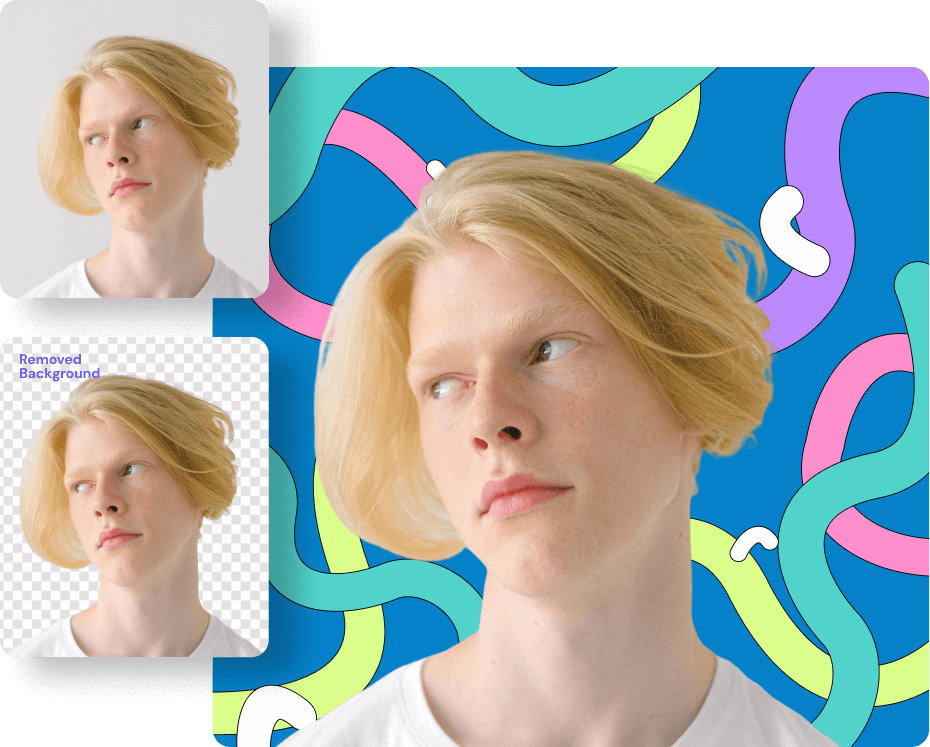
Media.io Background Remover for transparent pfp tiktok est un site web simple, efficace et sans publicité qui permet de supprimer les arrière-plans des fichiers PNG, JPG ou WebP. Vous pouvez y télécharger des fichiers image de 10 Mo maximum, et le système piloté par l'intelligence artificielle effacera l'arrière-plan avec une excellente qualité. De plus, avant de télécharger votre image, vous pouvez personnaliser l'arrière-plan avec des couleurs, une autre image, etc.
BackgroundCut
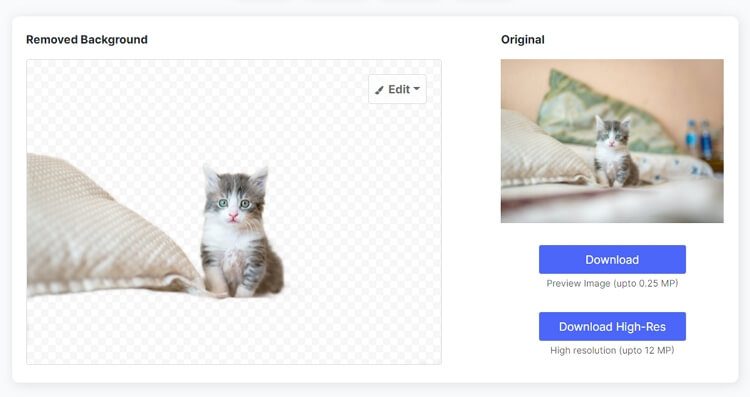
BackgroundCut est un site web basé sur l'IA qui supprime automatiquement et gratuitement les arrière-plans des images. Ce site web est explicite, rapide et fonctionne avec la plupart des formats d'images. Il suffit de glisser-déposer l'image sur BackgroundCut pour que la scène soit effacée automatiquement. Comme PhotoScissors, il est doté d'outils permettant d'affiner votre fichier image avant de l'enregistrer. Par exemple, vous pouvez changer la couleur des cheveux en blanc.
Partie 2 : Comment obtenir une photo de profil transparente sur TikTok pour iPhone
C'est ici que les choses deviennent un peu plus intéressantes. C'est un secret de polichinelle que l'iPhone et l'iPad ne prennent pas en charge les photos de profil transparentes au format PNG. Mais il existe tout de même un moyen d'obtenir une photo de profil transparente sur TikTok iPhone. Dans cette méthode, nous allons utiliser Wondershare UniConverter pour effacer l'arrière-plan d'une photo avant de l'exporter vers iOS. Il s'agit d'un simple programme de bureau doté d'une intelligence artificielle qui vous permet d'effacer les arrière-plans des images sans lever le petit doigt. Outre l'effacement des arrière-plans, vous pouvez également convertir votre image au format JPG, JPEG et PNG pris en charge par l'iPhone. De plus, les utilisateurs peuvent compresser, recadrer et appliquer des effets à leurs photos.
Sans plus attendre, voici comment rendre votre photo de profil TikTok transparente sur l'iPhone avec Wondershare UniConverter :
Étape 1. Lancer l'outil de suppression de l'arrière-plan de l'image.
Installez et exécutez Wondershare UniConverter 13 sur votre ordinateur, puis appuyez sur l'onglet Boîte à outils. À partir de là, vous verrez plusieurs outils dans lesquels vous choisirez Background Remover (Suppression de l'arrière-plan)
Étape 2. Téléchargez votre (vos) fichier(s) image(s).
Localisez vos fichiers images, puis faites-les glisser sur l'interface de Background Remover. Vous pouvez également appuyer sur Ajouter des fichiers pour ouvrir vos dossiers et télécharger les images. UniConverter prend en charge les formats JPG, PNG, BMP et TIFF.
Étape 3. Supprimer l'arrière-plan de l'image.
Après avoir ajouté vos images avec succès, sélectionnez-les et appuyez sur Démarrer. L'outil de suppression de l'arrière-plan d'UniConverter, doté d'une intelligence artificielle, efface automatiquement l'arrière-plan. Localisez l'image, exportez-la et transférez-la sur votre iPhone ou iPad. Voici comment rendre votre profil TikTok transparent rapidement et facilement.
Partie 3 : Comment rendre votre photo de profil TikTok transparente sur Android
Android est sans conteste le système d'exploitation pour smartphone le plus populaire à l'heure actuelle. En effet, ces téléphones se sont métamorphosés en appareils puissants qui rivalisent avec les PC dans la plupart des domaines. Par exemple, vous pouvez utiliser votre téléphone Android pour modifier les arrière-plans des photos avec Ultimate Background Eraser. Avec cette application gratuite, vous n'avez pas besoin de connaissances spécialisées pour modifier vos photos, car l'interface utilisateur est explicite. Il suffit de toucher la zone à effacer pour que la gomme automatique fasse le travail de l'âne. Comme prévu, vous pouvez également effacer manuellement les arrière-plans des images en utilisant l'outil lasso ou en les touchant du doigt. Et surtout, vous pouvez annuler et refaire pour obtenir des résultats précis. Suivez les étapes suivantes :
Étape 1. Rendez-vous sur Google Play Store et recherchez ultimate background eraser. Une fois l'application trouvée, installez-la et lancez-la sur votre smartphone.
Étape 2. Ensuite, cliquez sur l'icône Image en bas de la fenêtre pour télécharger des photos. Ou appuyez sur l'icône Appareil photo pour télécharger des vidéos. Pour les besoins de ce guide, j'ai sélectionné le bouton Photos.
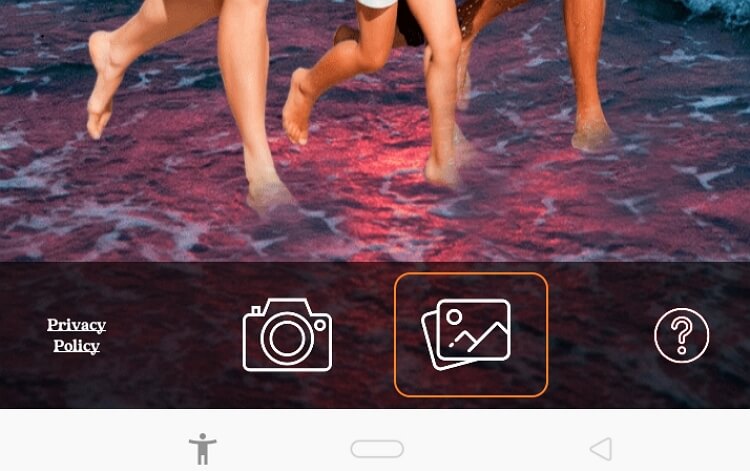
Étape 3. Cliquez ensuite sur le bouton Auto, puis utilisez votre doigt pour étaler et sélectionner les zones que vous souhaitez effacer. Vous pouvez également cliquer sur Manuel pour sélectionner les zones de l'arrière-plan de l'image à supprimer. Dans tous les cas, l'emplacement choisi devient vert.
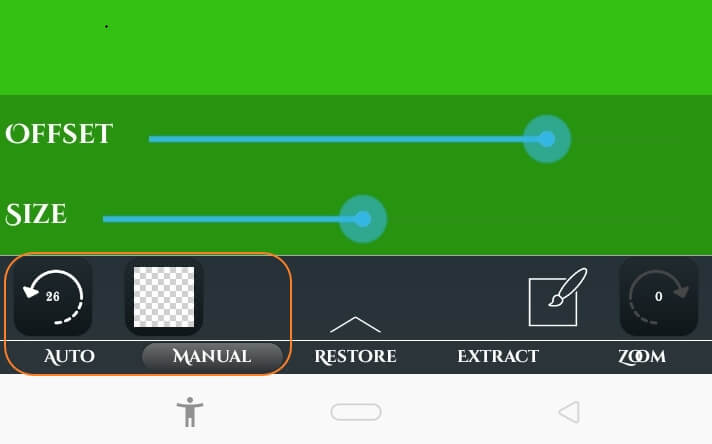
Étape 4. Cliquez sur Ok et procédez à l'enregistrement de votre image au format PNG ou JPG. Vous pouvez également cliquer sur Ajouter un arrière-plan pour choisir une nouvelle photo d'arrière-plan pour votre image. N'oubliez pas que vous pouvez également personnaliser la photo avec des autocollants, des textes, des dessins, etc. Enfin, terminez en cliquant sur Enregistrer
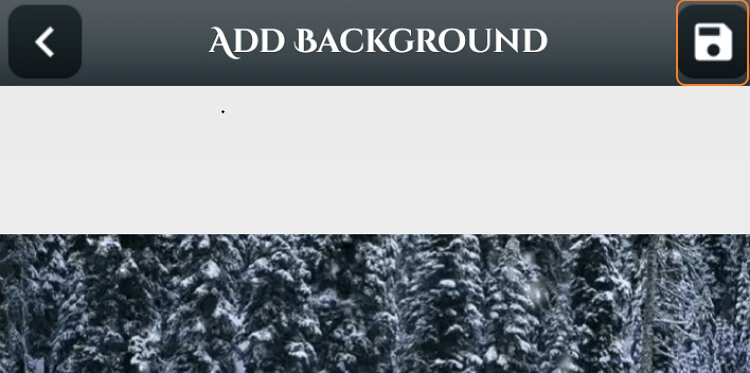
Avantages :
- Il prend en charge les fichiers JPG et PNG.
- Interface utilisateur simple à comprendre.
- Effacement automatique des fonds d'image.
- Annuler et rétablir des actions.
Inconvénients :
- Fonction d'effacement automatique maladroite.
- Des publicités ennuyeuses.
Partie 4 : Comment mettre une photo de profil transparente sur TikTok ?
Que vous soyez débutant ou utilisateur chevronné de TikTok, vous pouvez modifier votre photo de profil rapidement et facilement. En revanche, il n'est pas possible de modifier la photo de profil sur un ordinateur de bureau, bien que la plateforme soit accessible via les navigateurs web des PC. Il est également important de noter que le nombre de fois où vous pouvez modifier votre photo de profil n'est pas limité. Par ailleurs, vous pouvez utiliser un clip de 6 secondes comme photo de profil au lieu d'images fixes.
Voici comment rendre une photo de profil transparente sur TikTok :
Étape 1. Supposons que vous soyez déjà membre de TikTok sur Android ou iPhone. Dans ce cas, lancez l'application et appuyez sur Profil dans le coin inférieur droit.
Étape 2. Cliquez ensuite sur le bouton Modifier le profil.
Étape 3. Choisissez maintenant Changer de photo, appuyez sur Sélectionner dans la galerie, puis appuyez sur l'image transparente que vous venez de créer.
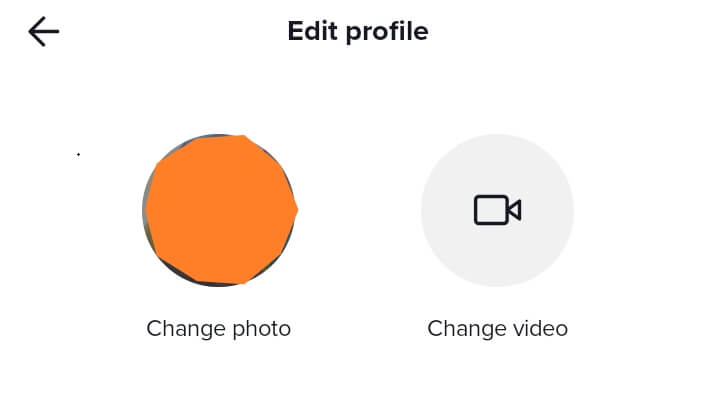
Étape 4. Enfin, cliquez sur Confirmer pour enregistrer vos modifications.
Conclusion
Voici comment rendre votre photo de profil transparente sur TikTok. Tout ce dont vous avez besoin, c'est d'un éditeur d'images comme Media.io Background Remover pour supprimer l'arrière-plan de votre image sur n'importe quel appareil. Ensuite, appliquez les étapes simples ci-dessus pour modifier la photo de profil sur l'application TikTok.








